iOS 13 è arrivato: ecco come attivare la Dark Mode su iPhone e avere il tema scuro sul vostro dispositivo.

La Dark Mode su iPhone è una delle principali novità introdotte da iOS 13, il nuovo aggiornamento ufficialmente disponibile che introduce la tanto desiderata modalità scura sui device portatili Apple. Ma come funziona e cosa cambia nel concreto?
Per saperlo non resta che provarlo: attivare il tema scuro su iPhone è davvero facile e la novità è disponibile per tutti gli iPhone compatibili con l’aggiornamento, da iPhone Xs fino ai nuovi iPhone 11. La Dark Mode di iOS 13 permetterà di utilizzare iPhone in modo mai visto prima, allineandosi a quanto già applicato dalla rivale Android sui propri dispositivi. Ecco tutto quello che devi sapere.
iOS 13 Dark Mode: come funziona
Il concetto di Dark Mode è semplice: applicare un tema scuro per un social network (come ad esempio Twitter o WhatsApp) o per un determinato sistema operativo o browser (come il tema scuro da poco disponibile su Google Chrome) permette di visualizzare alcune schermate abituali in modo diverso, con finestre e temi completamente virate verso il colore nero.
A cosa serve? Prima di tutto a proteggere i vostri occhi: iOS è un sistema operativo che opta per colori molto chiari e luminosi, che nelle ore notturne tendono ad affaticare la vista. Un modalità scura era richiesta già da tempo dagli utenti Apple, che per il momento si sono dovuti accontentare delle varie app che supportano la preziosa funzione.
Proprio per questo è importante sottolineare che la Dark Mode su iPhone non si applicherà su tutte le app installate, ma solo nei menu e nelle varie finestre di modifica.
Discorso differente per quanto riguarda le schermate del nuovo iOS 13: messaggi, galleria, interfaccia degli screen e molto altro si coloreranno di nero.
Come si attiva? La Dark Mode viene proposta agli utenti non appena viene aggiornato il dispositivo a iOS 13. È possibile scegliere di attivarla, o disattivarla, anche in seguito all’interno delle impostazioni.
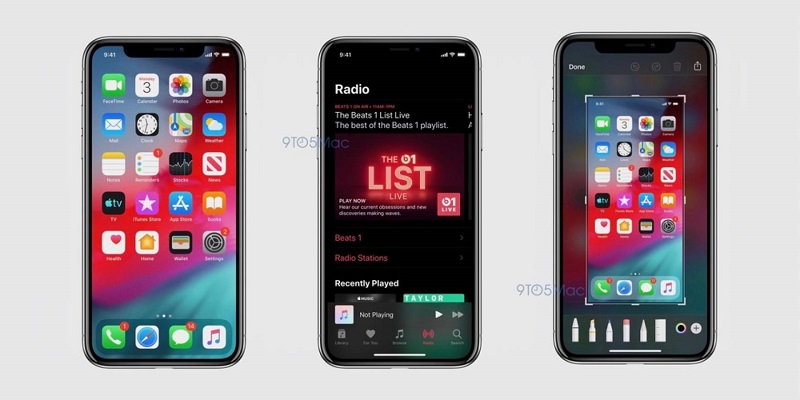
La Dark Mode su iOS 13
Oltre a questo, la Dark Mode renderà meno visibile uno dei talloni d’Achille dei nuovi iPhone Xs e Xs Max, ovvero il notch: gli schermi OLED, dotati di neri totali (che non attivano la retroilluminazione degli schermi) nasconderanno ancora meglio la tanto criticata tacca.
La Dark Mode di iOS 13 non aiuta solo la vista ma prolungherà anche la durata della batteria specialmente per gli schermi OLED, consolando gli utenti che faticano ad arrivare a fine giornata.
Dark Mode iOS 13: come impostarla su iPhone
Impostare la Dark Mode su iPhone è davvero semplice: prima di tutto è necessario aver scaricato e installato la versione ufficiale di iOS 13.
Fatto questo, potrete impostare il tema scuro attraverso “Impostazioni” -> “Schermo e luminosità” -> “Aspetto” e scegliere tra la versione normale o la Dark Mode (accompagnato dalle apposite icone).
L’applicazione del tema scuro su iPhone sarà immediata e potrà essere impostata per essere attivata anche in modo automatico, cambiando l’interfaccia in determinati momenti della giornata a seconda delle varie opzioni selezionate.
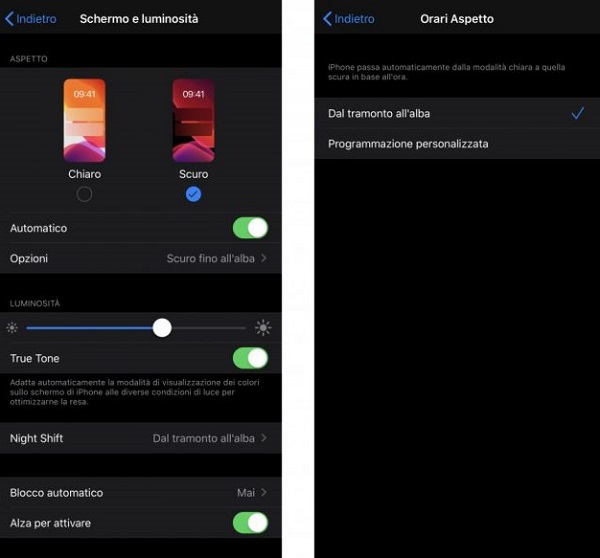
Le impostazioni per attivare la Dark Mode su iPhone con iOS 13
Dark Mode su iPhone: il trucco per averla con iOS 12
iOS 12 non ha una vera e propria Dark Mode, ma può contare su una modalità scura alternativa. Non un vero e proprio tema scuro, ma piuttosto un ribaltamento dei colori presenti che cambia il bianco di iOS in nero grazie a un effetto negativo.
Se non siete particolarmente affezionati ai soliti colori delle vostre app e amate cambiare, in attesa del nuovo aggiornamento, potete procedere come segue:
- aprite le “impostazioni” di iPhone;
- cliccare su “Generali”;
- tap su “Accessibilità” -> “Regolazioni schermo”;
- “Inverti colori”.
Qui potrete scegliere tra due opzioni: inversione dei colori smart permette di sfruttare l’effetto negativo solo per le icone e per le schermate in app, e non per le foto, mentre inversione dei colori applica l’effetto in modo indiscriminato a tutte le app. Questo in alternativa è uno dei migliori modi per sfruttare l’effetto Dark Mode in attesa della sua release ufficiale.
© RIPRODUZIONE RISERVATA





